
عملية أوبرا مستقرة يمكن أن تحسد معظم المتصفحات الأخرى. ومع ذلك، لا يوجد منتج للبرمجيات مؤمن بالكامل ضد المشاكل قيد التشغيل. قد يكون حتى أن هذه الأوبرا لن تبدأ. دعونا نكتشف كيفية إصلاحه.
أسباب المشاكل مع إطلاق الأوبرا
الأسباب الرئيسية هي متصفح التشغيل، قد يكون هناك ثلاثة عوامل:- خطأ عند تثبيت البرنامج؛
- تغيير إعدادات المتصفح؛
- مشاكل في تشغيل نظام التشغيل ككل، بما في ذلك بسبب نشاط الفيروسات.
استكشاف الأخطاء وإصلاحها الأوبرا
دعنا نكتشف الآن كيفية إنشاء أداء الأوبرا إذا لم يبدأ.
الطريقة الأولى: إيقاف العملية من خلال "إدارة المهام"
على الرغم من أن السائق المرئي عند الضغط على تسمية تنشيط البرنامج قد لا يبدأ، في الخلفية نشط في بعض الأحيان في الخلفية. إنه هو الذي سيكون عقبة أمام تشغيل البرنامج عند النقر فوق الملصق مرارا وتكرارا. يحدث هذا في بعض الأحيان فقط مع الأوبرا، ولكن أيضا مع العديد من البرامج الأخرى. من أجل فتح المتصفح، سنحتاج إلى "قتل" العملية قيد التشغيل بالفعل.
- افتح "إدارة المهام" عن طريق تطبيق مجموعة المفاتيح CTRL + SHIFT + ESC. في نافذة مرور، نحن نبحث عن Opera.exe العملية. إذا لم تجد ذلك، فانتقل إلى حلول أخرى للمشكلة. ولكن إذا تم اكتشاف هذه العملية بالنقر فوق اسمها باستخدام زر الماوس الأيمن وفي قائمة السياق المظهر، حدد العنصر "العملية الكاملة".
- بعد ذلك، يظهر مربع حوار يتم فيه طرح السؤال عما إذا كنت ترغب حقا في إكمال هذه العملية، ووصف جميع المخاطر المرتبطة بهذا الإجراء. منذ أن قررنا بوعي إيقاف نشاط خلفية الأوبرا، انقر فوق الزر "عملية كاملة".
- بعد ذلك، يختفي عملية Opera.exe من قائمة العمليات الجارية في إدارة المهام. يمكنك الآن محاولة بدء تشغيل المتصفح مرة أخرى - لهذا، انقر فوق تسمية Opera، وإذا فتحت، فهذا يعني أن مهمتنا مصنوعة. إذا ظلت المشكلة في الإطلاق، تحاول حلها بطرق أخرى.


الطريقة 2: إضافة إلى استثناءات مكافحة الفيروسات
تعمل جميع مكافحة الفيروسات الحديثة الشعبية بشكل صحيح تماما مع متصفح الأوبرا. ولكن إذا قمت بتثبيت برنامج مضاد للفيروسات السريع، فمن الممكن مشاكل التوافق. للتحقق من ذلك، افصل مكافحة الفيروسات. إذا كان هذا المتصفح يبدأ، فإن المشكلة هي مجرد رفع بالتعاون مع مكافحة الفيروسات.اقرأ المزيد: كيفية إيقاف تشغيل مكافحة الفيروسات
إضافة متصفح أوبرا لاستبعاد أحد برامج مكافحة الفيروسات. كل هذا البرنامج لديه حل لهذه المهمة، وبالتالي نحن نقدم أدناه إشارة إلى المواد المفصلة حول هذا الموضوع. إذا بعد هذا لا تختفي المشكلة، وسيتم اختيار أمامك: إما تغيير مكافحة الفيروسات، أو رفض استخدام الأوبرا واختيار متصفح آخر.
إقرأ المزيد: كيفية إضافة برنامج في مكافحة الفيروسات للاستثناءات
الطريقة 3: القضاء على الفيروسات
عقبة أمام إطلاق الأوبرا قد يكون أيضا أنشطة الفيروسات. بعض البرامج الخبيثة كتلة تحديدا عمل المتصفحات بحيث يكون من المستحيل تحميل الأداة المساعدة لمكافحة الفيروسات أو استخدام المساعدة عن بعد. ولذلك، إذا لم يبدأ المتصفح الخاص بك، فمن إلزامي للتحقق من نظام لوجود الشيفرات الخبيثة باستخدام برامج مكافحة الفيروسات. خيار المثالي هو للبحث عن الفيروسات مصنوعة من كمبيوتر آخر.
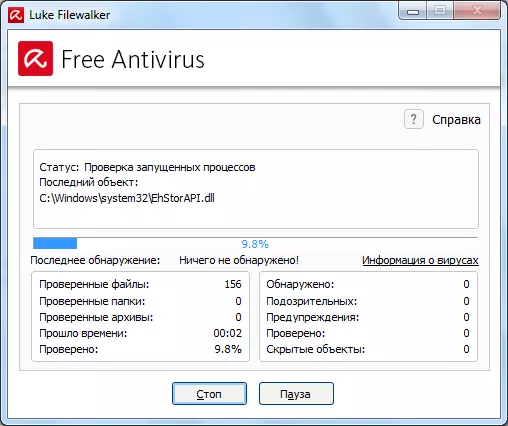
اقرأ المزيد: تحقق من الكمبيوتر للفيروسات دون تثبيت مكافحة الفيروسات
طريقة 4: إعادة تثبيت البرنامج
إذا ساعدت أيا من الأساليب المذكورة أعلاه، وتبقى الخيار الوحيد - إعادة تثبيت المتصفح. بالطبع، يمكنك محاولة لإعادة تثبيت المتصفح بالطريقة المعتادة للحفاظ على البيانات الشخصية، ولكن من الممكن أن بعد ذلك فإنه لا يزال تبدأ، وبالتالي فإنه من الضروري العمل بصورة شاملة.
للأسف، في معظم الحالات، يعانون من مشاكل مع بدء المتصفح، إعادة تثبيت العادية ليست كافية، لأنه من الضروري لتطبيق إعادة تثبيت مع إزالة كاملة من البيانات الأوبرا. الجانب السلبي من هذه الطريقة هو أن جميع الإعدادات، وكلمات السر، والعناوين وغيرها من المعلومات المخزنة في المتصفح سوف تضيع. ولكن إذا كان التثبيت المعتادة لا يساعد، لا يزال لا تبقى بدائل لهذا الحل.
أدوات معيار ويندوز لا تزال بعيدة عن دائما يمكن ضمان التنظيف الكامل للنظام من المنتجات المتصفح في شكل المجلدات والملفات والسجلات في التسجيل. وهي، فإنها تحتاج إلى إزالة لبدء الأوبرا بعد التثبيت. لذلك، لإزالة المتصفح، ونحن نستخدم أداة خاصة لإلغاء تثبيت البرامج أداة كاملة.
- بعد بدء تشغيل الأداة المساعدة، تظهر نافذة مع قائمة البرامج المثبتة على الكمبيوتر. نحن نبحث عن تطبيق أوبرا وتسليط الضوء عليه مع زر الماوس. ثم اضغط على زر "إلغاء".
- بعد ذلك، يتم تشغيل برنامج إلغاء التثبيت القياسية. مما لا شك فيه للاحتفال مربع "بيانات المستخدم حذف أوبرا" وانقر على زر "حذف".
- إلغاء التثبيت حذف التطبيق مع كل إعدادات المستخدم.
- ولكن بعد ذلك، يتم أخذ برنامج أداة إلغاء التثبيت للأعمال التجارية، والتي بفحص النظام لوجود بقايا المتصفح.
- في حالة اكتشاف المجلدات أو الملفات أو السجلات المتبقية في السجل، تقدم الأداة المساعدة لإزالتها. نحن نتفق مع هذا وانقر على زر "حذف".
- بعد ذلك، احذف كل هذه المخلفات التي لا يمكن إزالتها بواسطة إلغاء التثبيت القياسي. بعد إكمال هذه العملية، تخبرنا الأداة المساعدة بذلك.
- الآن تثبيت متصفح الأوبرا بالطريقة القياسية. يمكنك التأكد من أن هذه المرة ستبدأ.

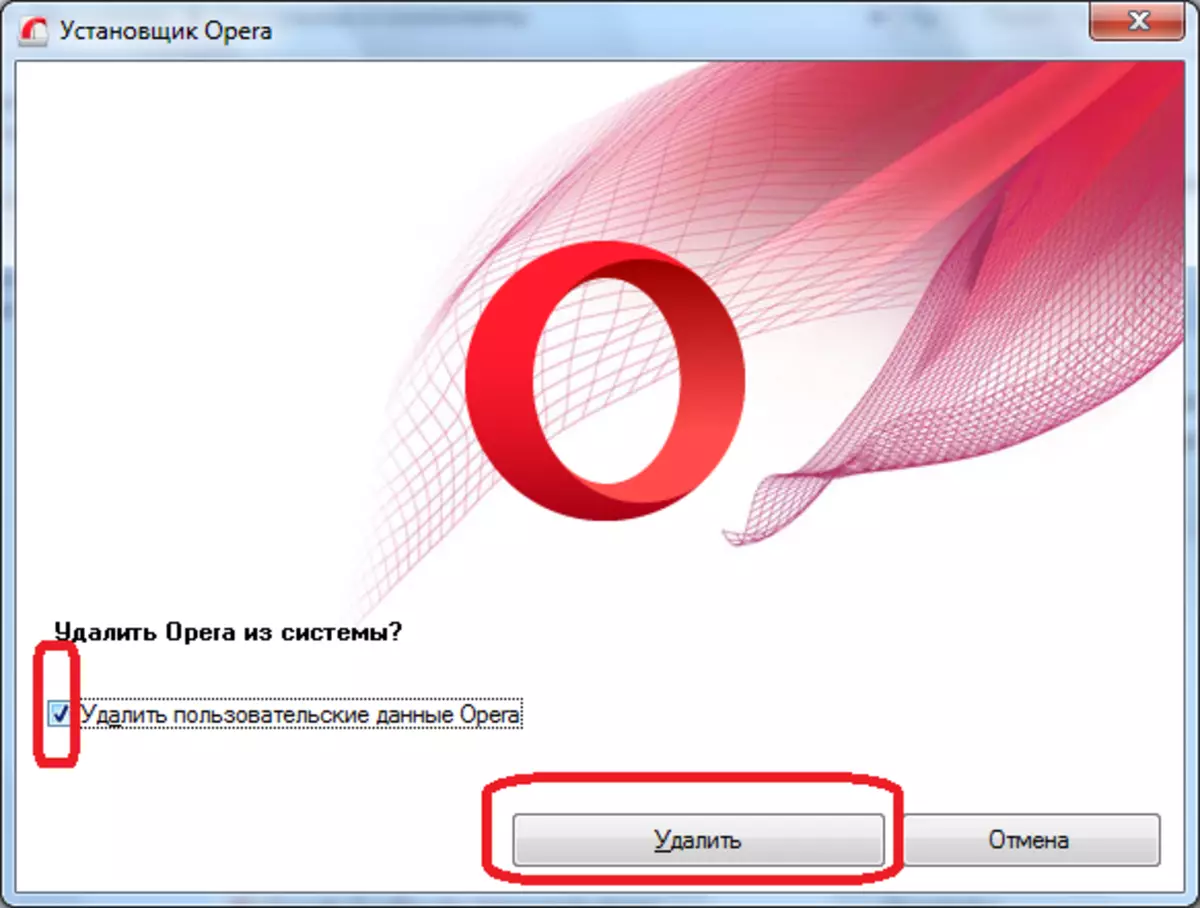
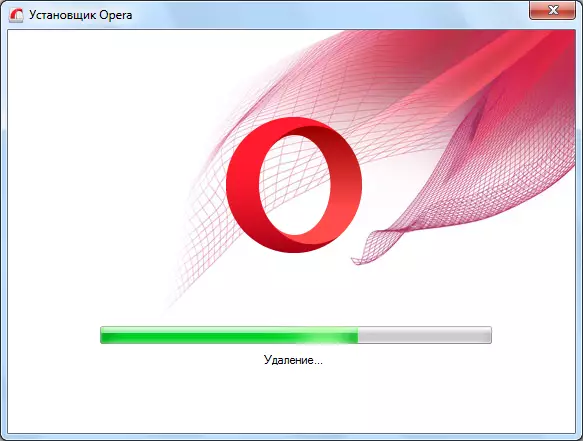



اقرأ المزيد: كيفية تثبيت متصفح Opera على جهاز كمبيوتر مجانا
كما ترون، عند حل المشكلات في بداية الأوبرا، يجب أولا تطبيق أكثر الطرق بسيطة للقضاء عليها، وفقط إذا انتهت جميع المحاولات الأخرى بالفشل، يجب عليك استخدام تدابير جذرية - إعادة تثبيت المتصفح مع التنظيف الكامل من جميع البيانات.
